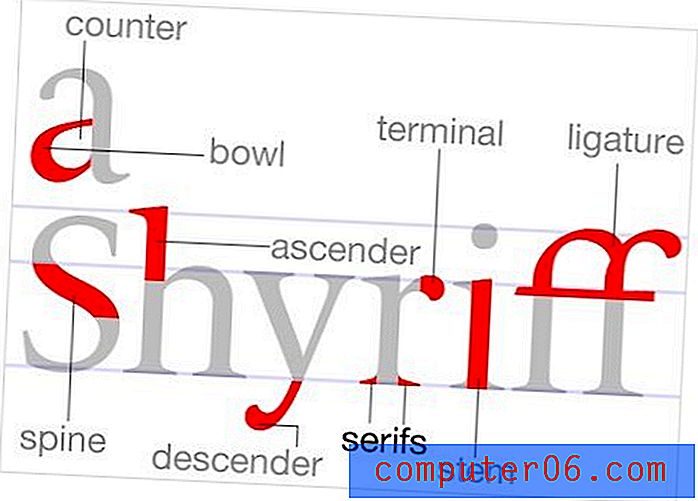iOS 9에서 폴더에서 홈 화면으로 앱을 이동하는 방법
앱이 많은 iPhone은 탐색하기 어려울 수 있습니다. 탐색을 개선하는 한 가지 방법은 앱 폴더를 만드는 것입니다. 그러나 폴더에있는 앱을 많이 사용하고 홈 화면에 직접있는 경우 더 적합 할 수 있습니다.
아래 가이드는 폴더에서 앱을 제거하고 홈 화면에 직접 배치하기 위해 수행 할 단계를 보여줍니다.
다음은 iPhone 홈 화면의 폴더에 앱을 넣는 방법입니다.
- 앱이 포함 된 폴더를 엽니 다.
- 앱이 흔들 리기 시작할 때까지 이동하려는 앱을 길게 누릅니다.
- 앱 아이콘을 폴더 밖으로 드래그하십시오.
- 원하는 위치에 올 때까지 앱 아이콘을 계속 드래그하십시오.
- 화면 아래에있는 홈 버튼을 눌러 앱을 새 위치에 고정하고 앱이 흔들리지 않도록합니다.
이 단계는 이미지와 함께 아래에서 반복됩니다.
1 단계 : 홈 화면으로 이동하려는 앱이 포함 된 폴더를 찾아서 엽니 다.

2 단계 : 화면의 모든 앱 아이콘이 흔들릴 때까지 이동하려는 앱을 길게 누릅니다.
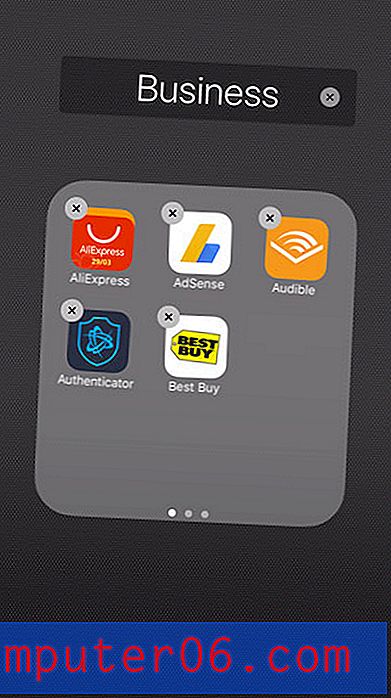
3 단계 : 홈 화면으로 이동하려는 폴더에서 앱 아이콘을 드래그합니다.
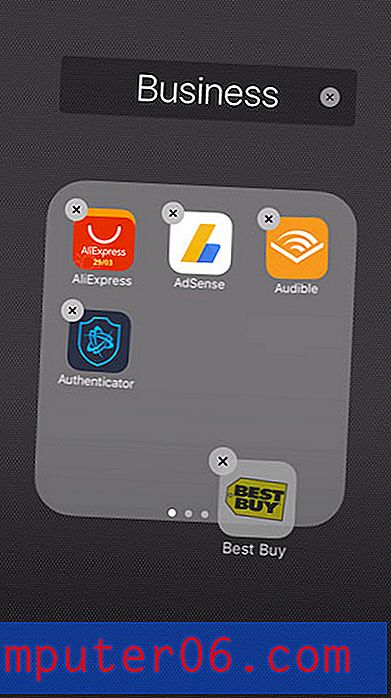
4 단계 : 앱 아이콘을 홈 화면에서 원하는 위치로 끕니다. 앱을 현재 화면이 아닌 다른 화면으로 이동하려면 앱을 화면의 측면으로 끕니다. 아이콘을 드래그 한면에 따라 iPhone이 이전 또는 다음 화면으로 전환됩니다.
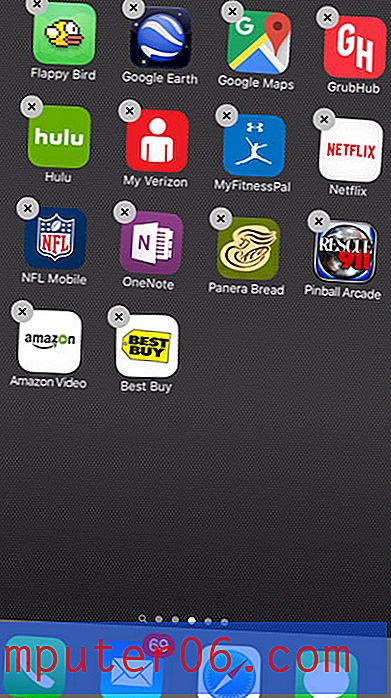
5 단계 : 화면 아래의 홈 버튼을 눌러 앱의 위치를 확인하고 편집 모드를 종료합니다.
앱이 흔들릴 때까지 기다렸을 때 일부 앱 아이콘은 왼쪽 상단에 x가 있고 일부는 그렇지 않은 것을 알 수 있습니다. 해당 앱 중 일부에 x가없는 이유와 그 의미를 알아보십시오.
더 이상 사용하지 않으려면 iPhone에서 응용 프로그램 폴더를 삭제할 수도 있습니다.